在最新的Android 4.0.3 R2模拟器中,已经加入了GPU支持,可以支持OpenGL ES 2.0标准,让开发者可以借助模拟器来测试自己的OpenGL游戏。在去年新增了摄像头支持之后,现在的新版模拟器也加入了包括多点触摸输入设备的支持,未来还将加入蓝牙和NFC支持……
QVGA (240x320, low density, small screen)
WQVGA400 (240x400, low density, normal screen)
WQVGA432 (240x432, low density, normal screen)
HVGA (320x480, medium density, normal screen)
WVGA800 (480x800, high density, normal screen)
WVGA854 (480x854 high density, normal screen)
WXGA720 (1280x720, extra-high density, normal screen)
WSVGA (1024x600, medium density, large screen)
WXGA (1280x800, medium density, xlarge screen)
一、运行环境的配置
1、准备你的电脑系统:XP 或 Windows 7
2、由于Android模拟器需要在Java环境才能运行,先下载Java安装吧: 点击下载 并安装! (如已有Java环境的可跳过此步)
二、下载 Android 4.0.4 SDK 文件包
1、下载Android SDK starter package
http://www.cr173.com/soft/34565.html
用zip打开,拖出android-sdk 到你要放置的位置
2、下载Android SDK API Level
http://www.cr173.com/soft/40881.html
用zip打开,拖放 android-15(文件夹名字叫:android-4.0.4) 到 platforms 目录内
3、下载Android SDK 4.0.4 system img
http://www.cr173.com/soft/40882.html
进入android-sdk目录,
新建文件夹:system-images
再进入system-images目录,新建文件夹:android-15
用zip打开,拖放 armeabi-v7a 到system-images\android-15目录内
4、下载Android SDK Platform-tools
http://www.cr173.com/soft/40880.html
用zip打开,拖放 platform-tools 到 android-sdk目录内
基本相同了,就不再重复了,请按教程操作(下面的版本数字没有修改,但不影响安装)
三、创建Android 4.0.4 模拟器
1、进入 android-sdk 目录,双击运行 AVD Manager.exe
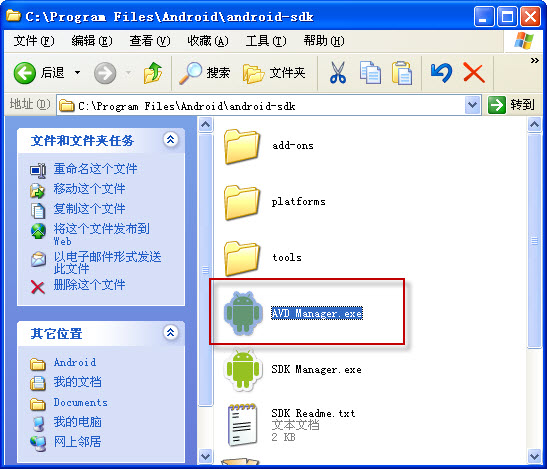
2、新建虚拟机, 点击 New... 按钮
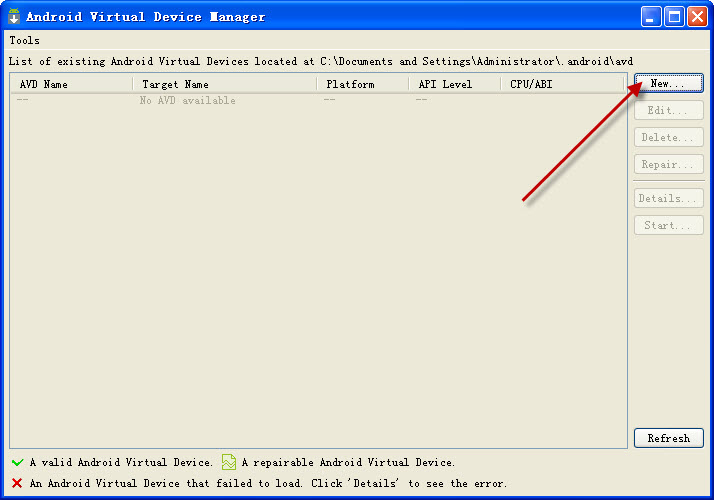
3、填写一些信息,如Name、SD卡大小...
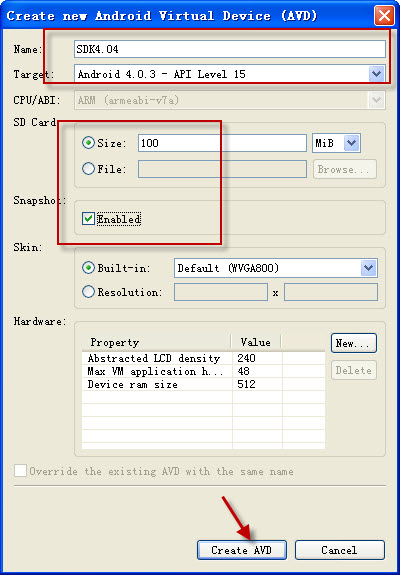
4、创建后,会有一个 确定框,并提示虚拟机的相关信息。
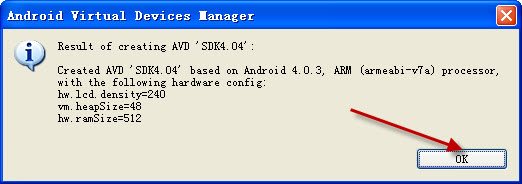
5、回到主界面,点击上面新建的虚拟机名称,再点击右边的 Start... 按钮 启动
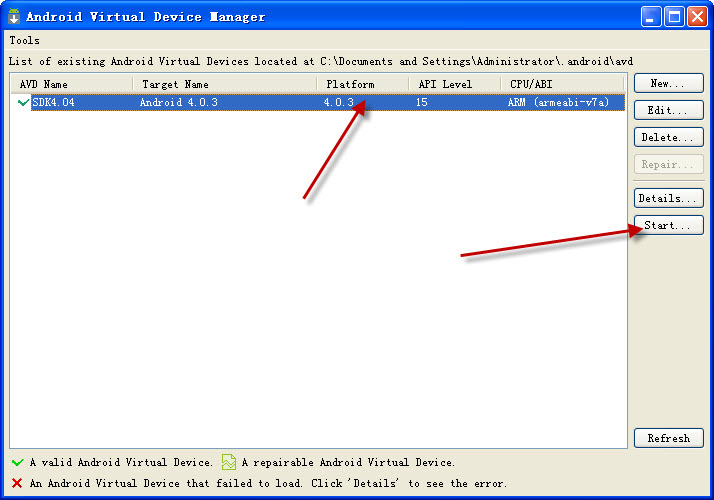
6、这里不需要设置,直接点Launch即可。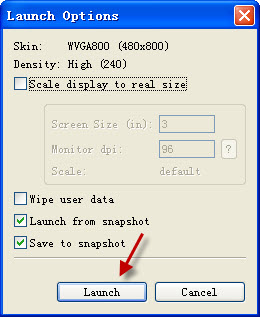
7、OK,搞定!Android 4.04正在启动中~!
初始化时间会有点长,2~3分钟左右,视电脑配置而定!
下图左侧是模拟出来的手机界面,
右侧是控制按键:小房子是home键,Menu是菜单键 ,返回,搜索什么的就不解释了。
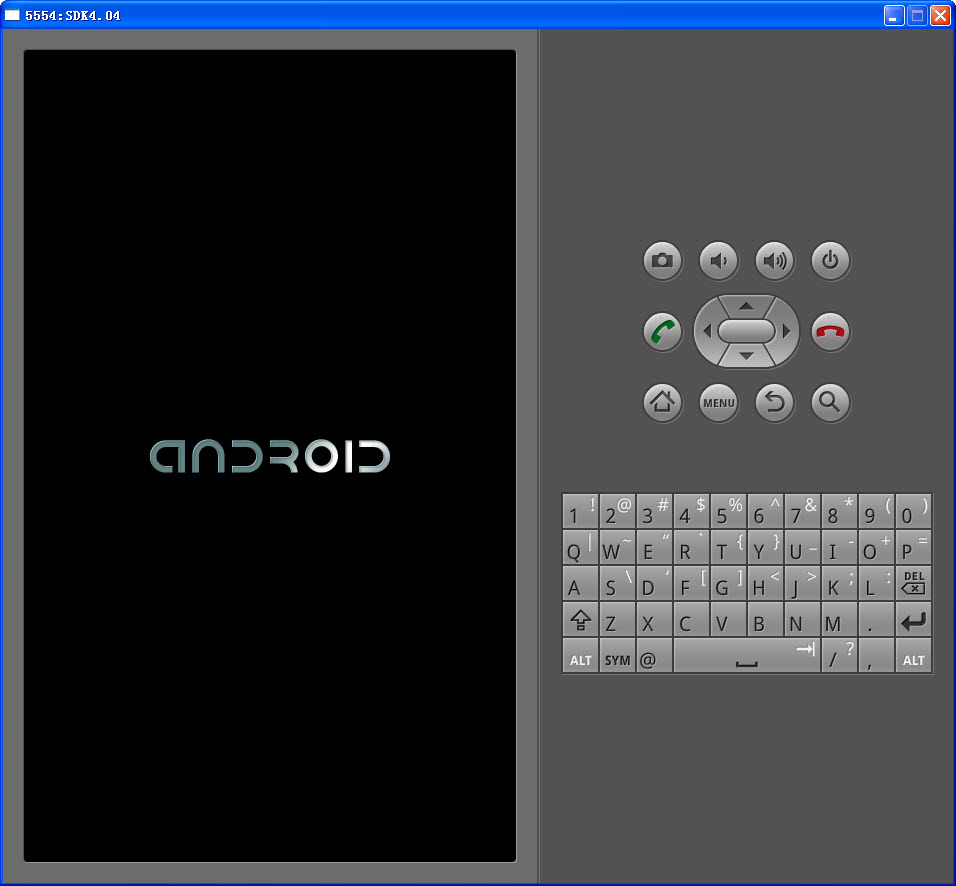
8、启动完成,进入桌面。点击OK,即可!
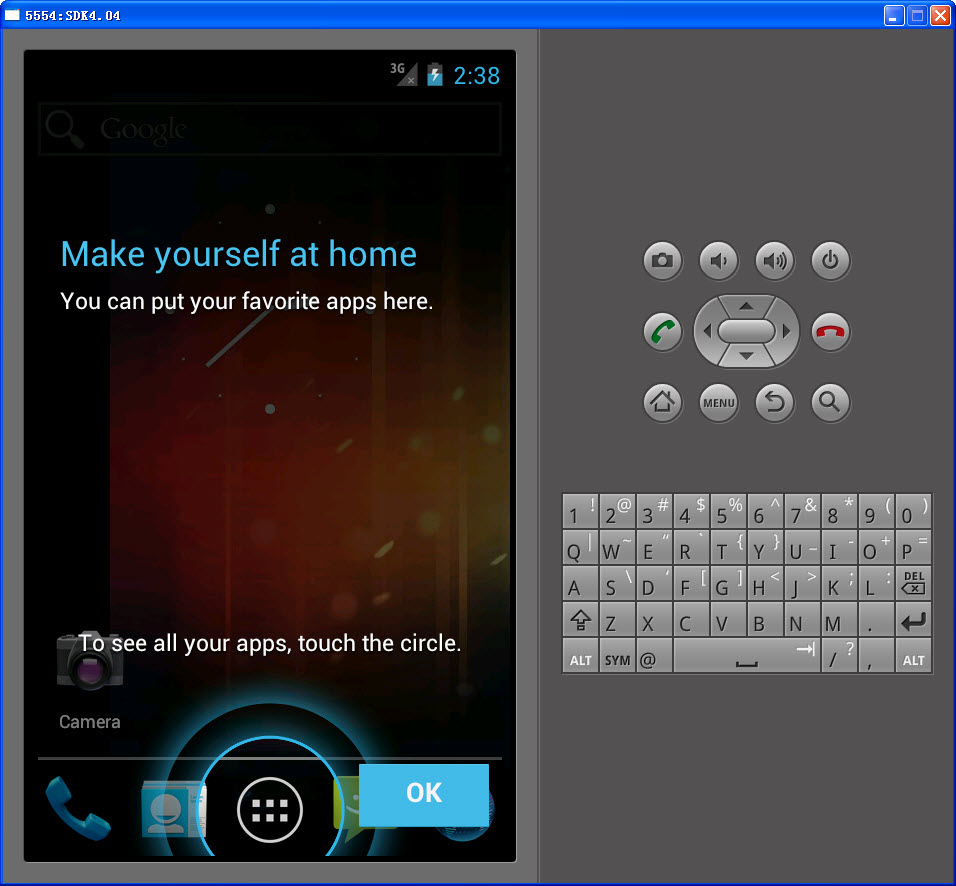
9、已进入桌面!
下方5个图标按钮分别是:电话、通讯录、程序列表、短信、浏览器
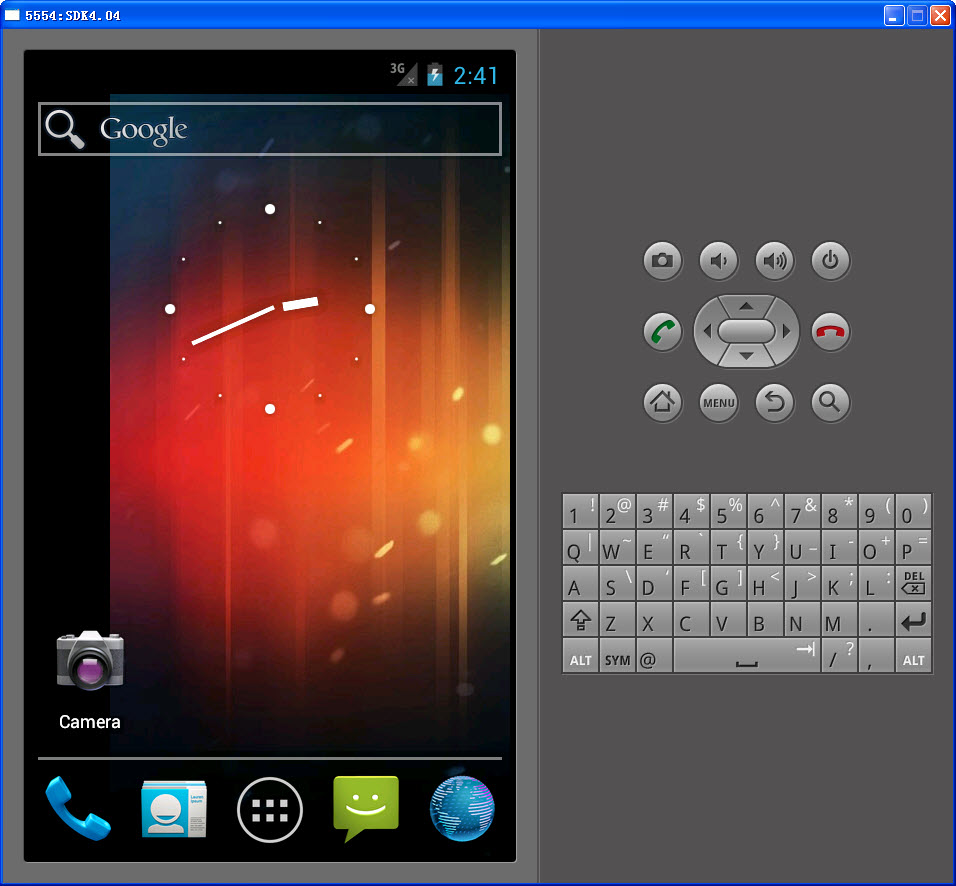
10、点击了 中间的程序列表,进入来的界面,还是有一个提示信息,告诉你按住图标可以拖放到主屏上。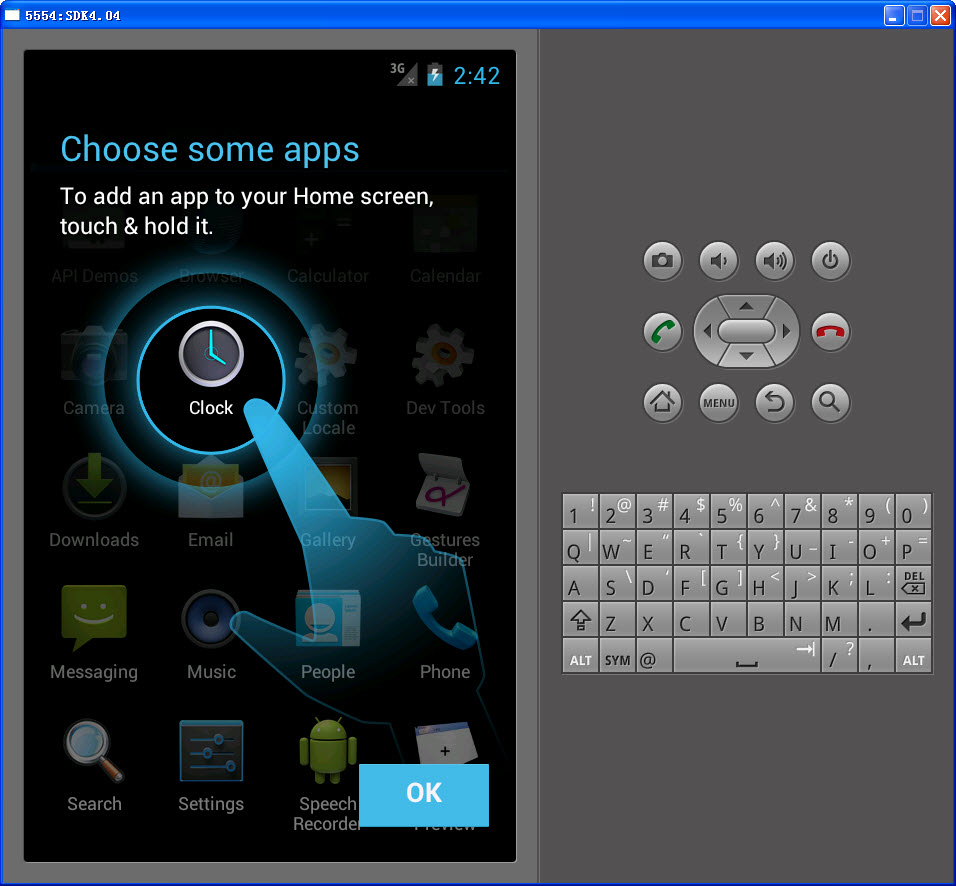
11、程序列表界面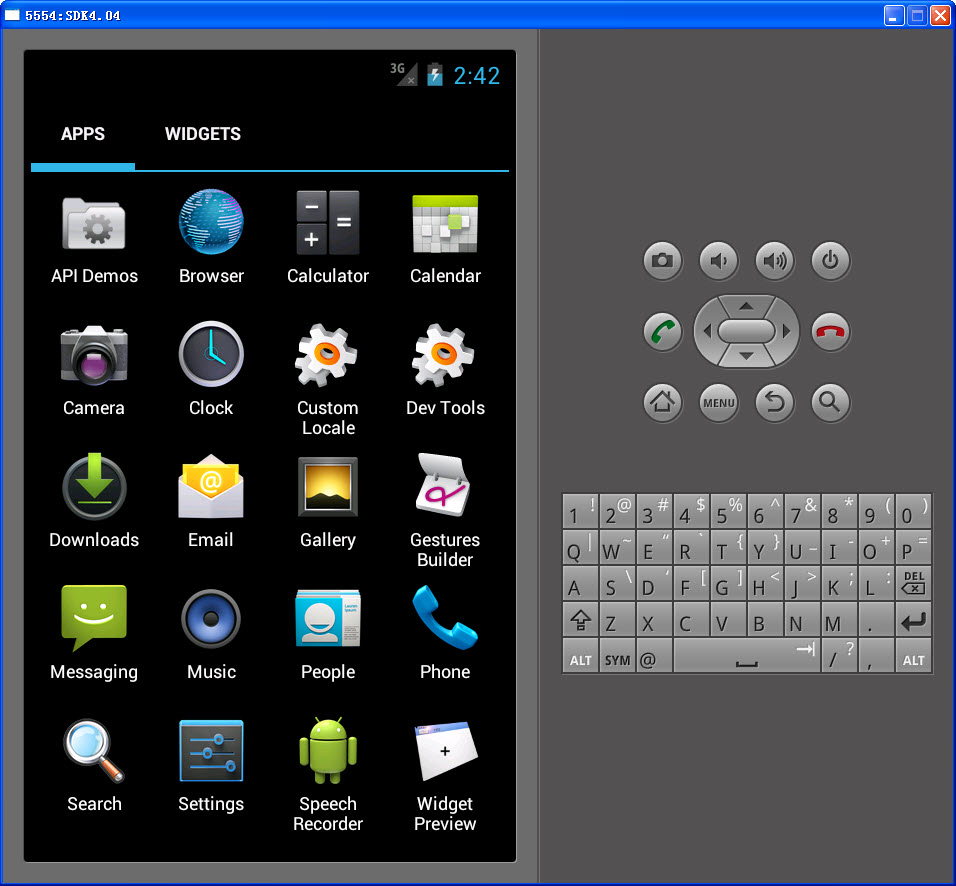
12、有人会问,怎么是英文的,有中文吗?
当然有!Android原生就支持多国语言,只需要设置一下即可。
点击 上面列表中的 Settings 、进入功能设置界面
点击 Language &input 语言和输入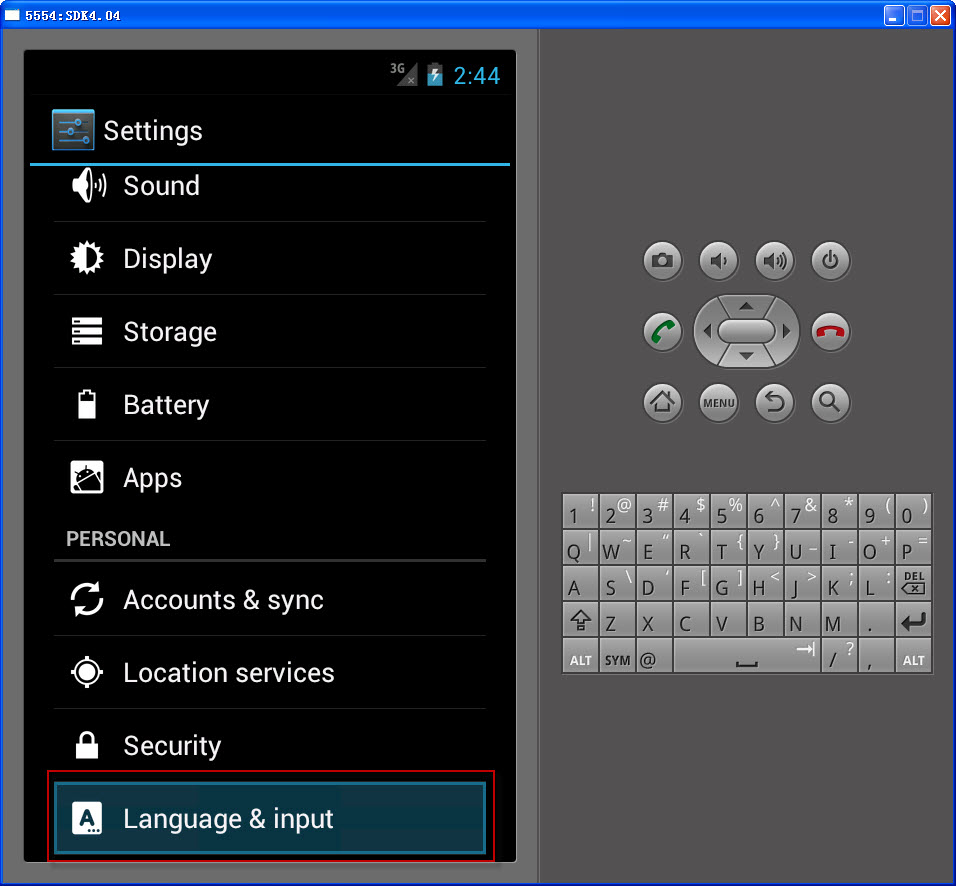
13、呃,居然跳出一个谷歌拼音输入法错误的提示框!(本人安装后默认英文输入法,这个版本无该错误提示)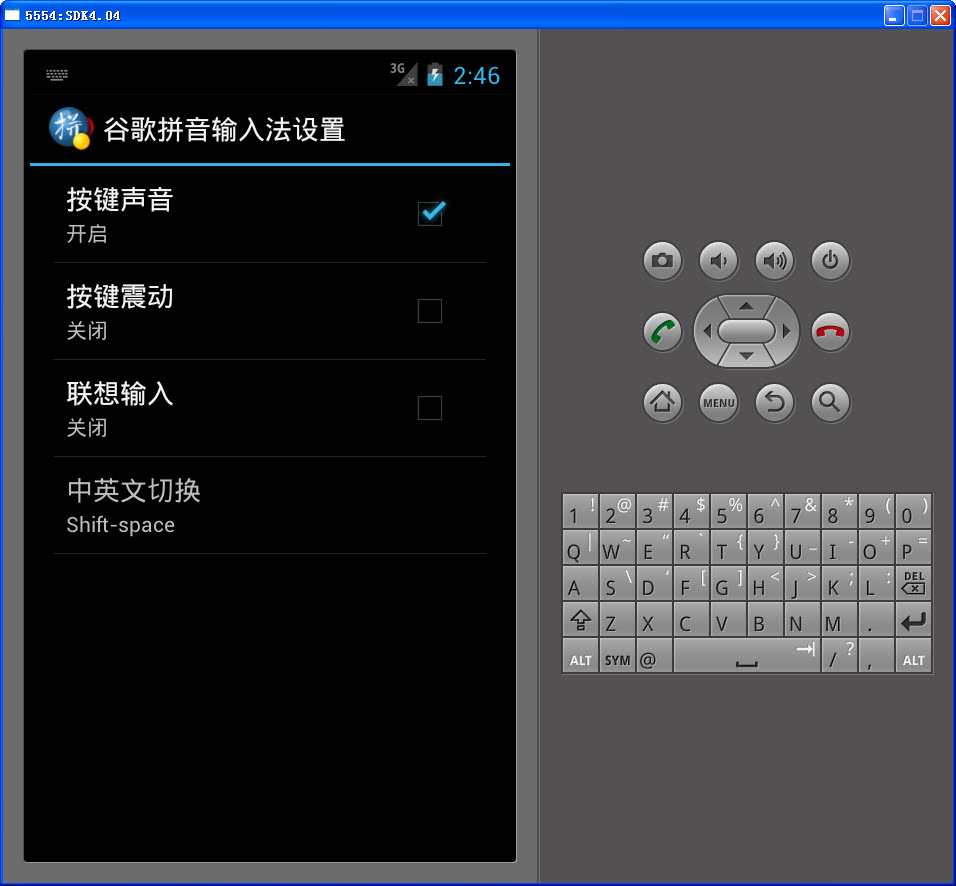
14、先去掉这个错误提示!
点击 Default 调整系统默认使用的输入法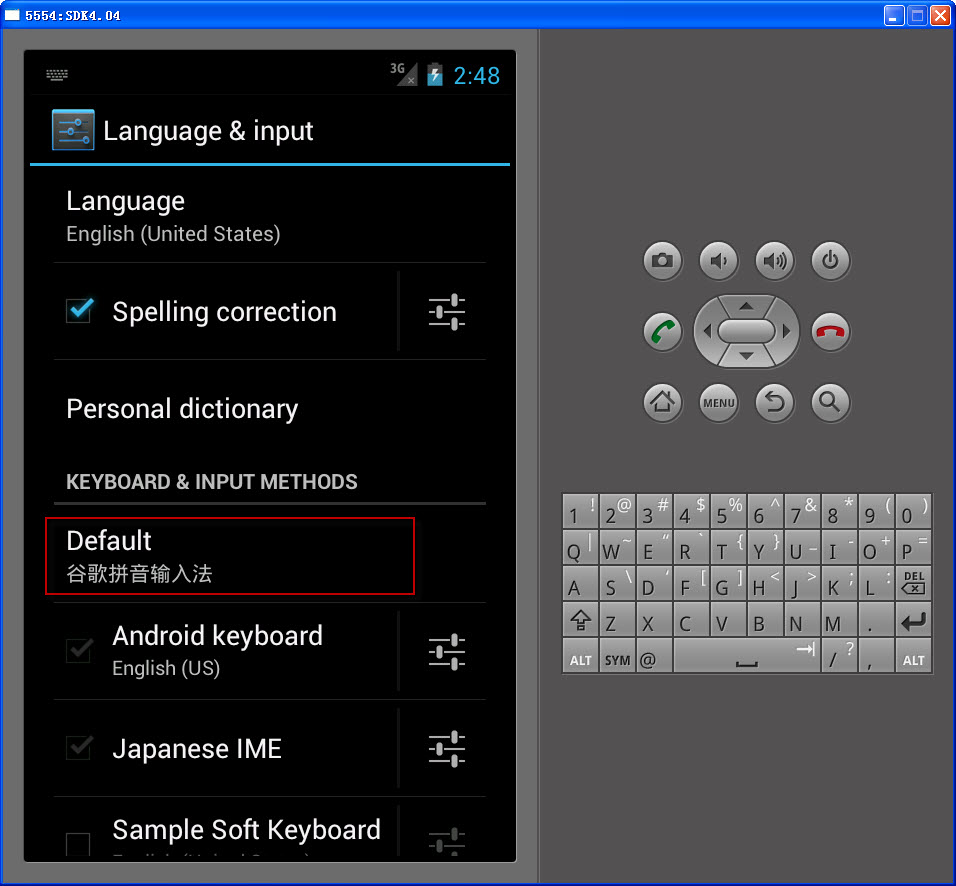
15、选择 English(US) Android keyboard 即可
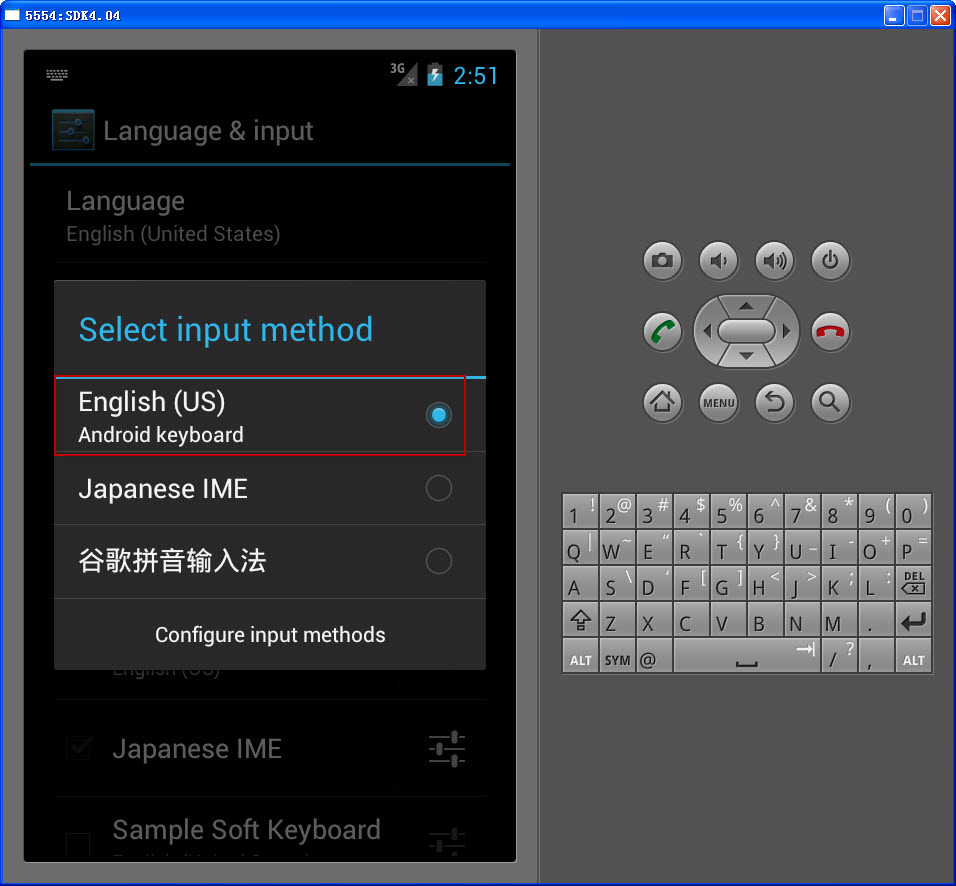
16、接着上面,继续设置系统语言为中文,点击 Language
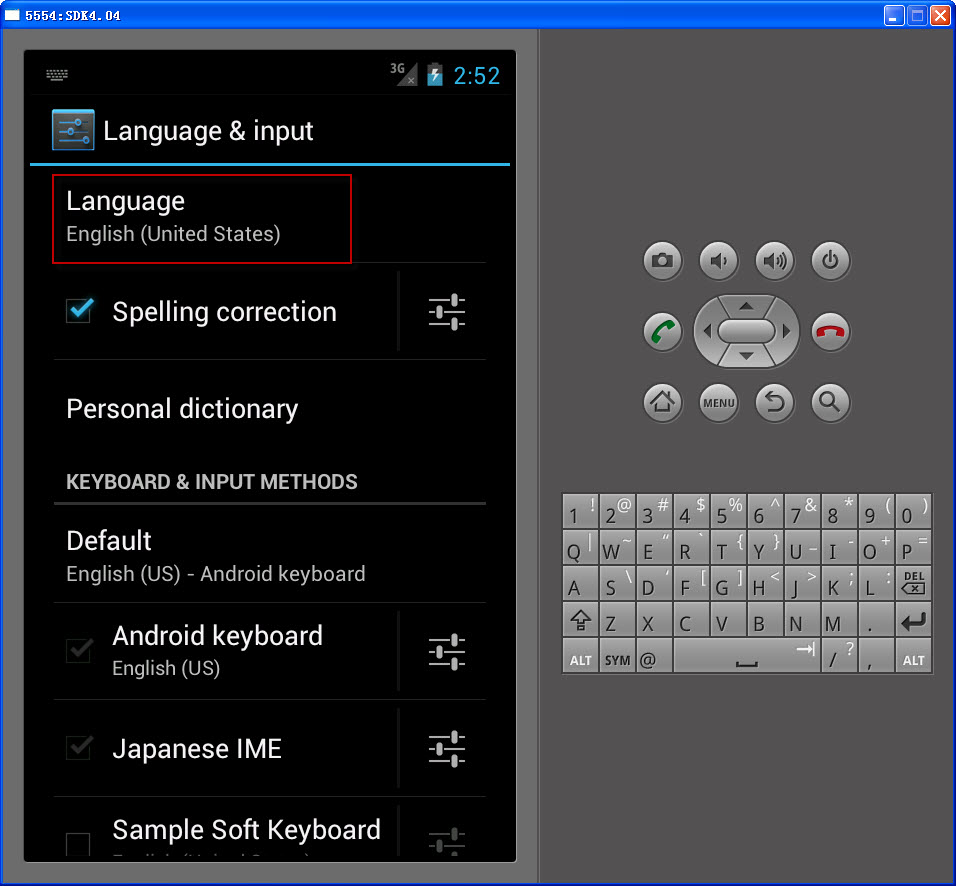
17、用鼠标按住列表往上拖动,就会看到中文(简体)
这是android的操作方式,实际上界面是往下滚动的!如果你以后要买android手机,建议你先适应这个操作方式。
你要看到下面的更多内容,就得往上拖动,让下面的显示出来。
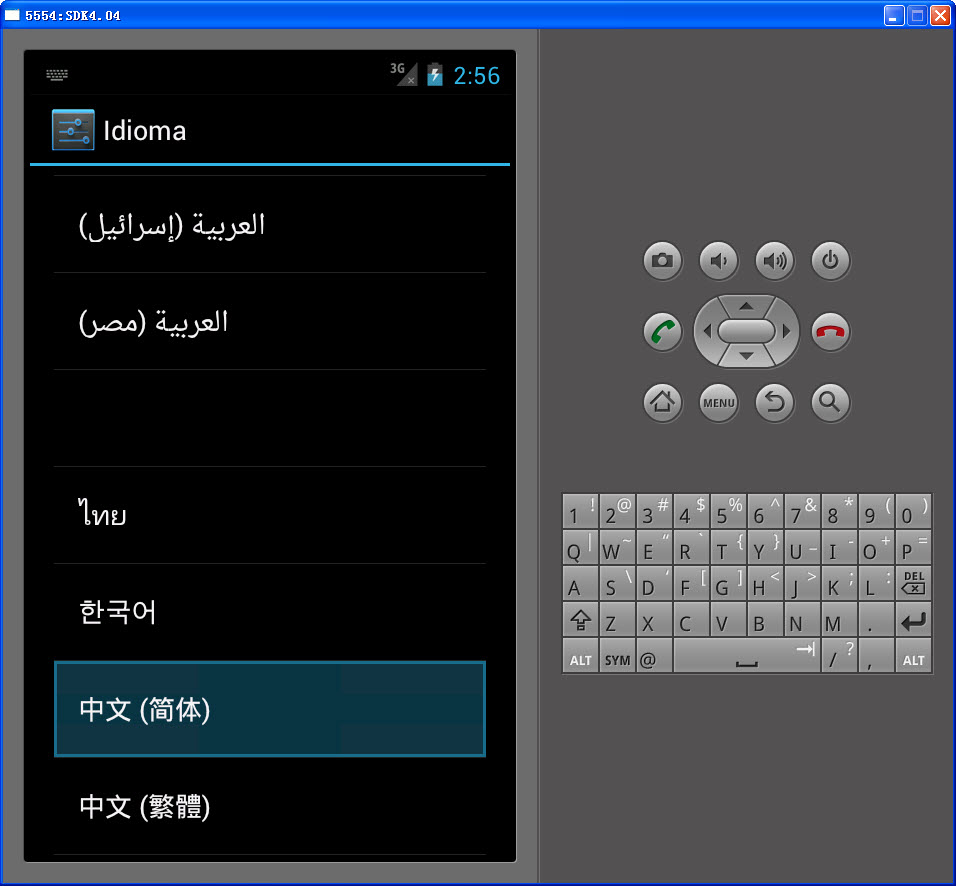
18、点击 中文(简体)后,界面即变为中文了!
你可以再点击 小房子回到主屏,或 返回键,进行其它的设置或操作!
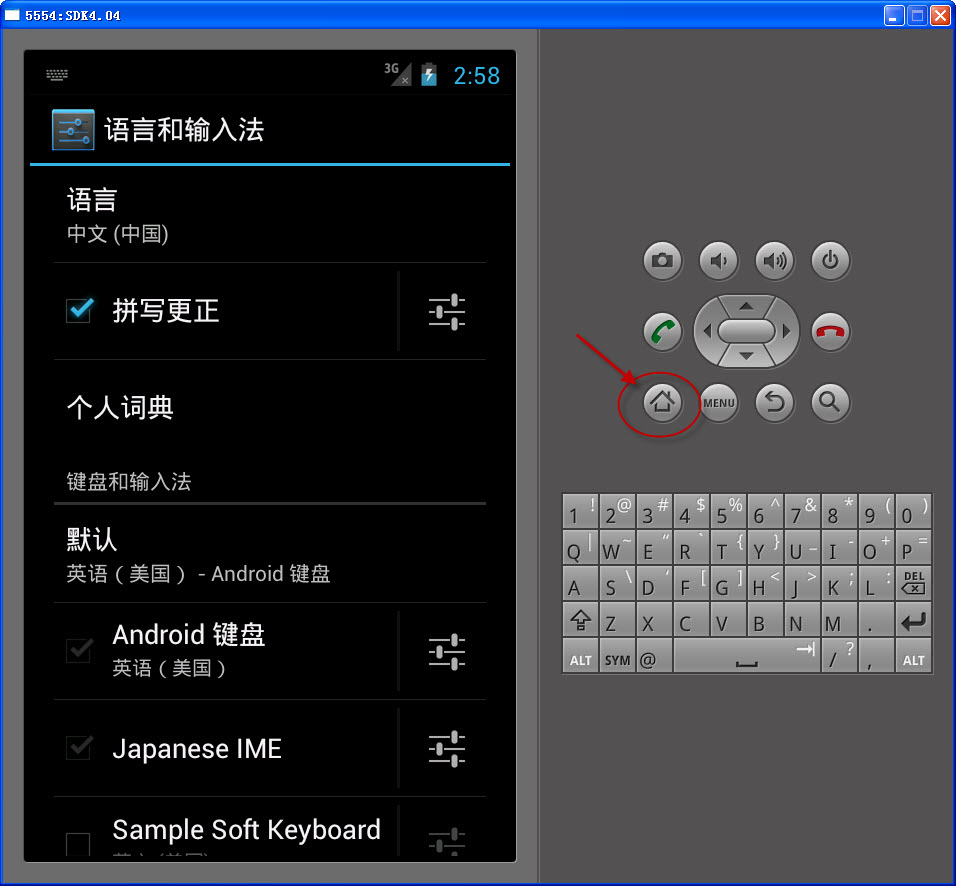
19、查看版本号:4.0.4(由于是模拟器木有通话功能,所以基带未知)
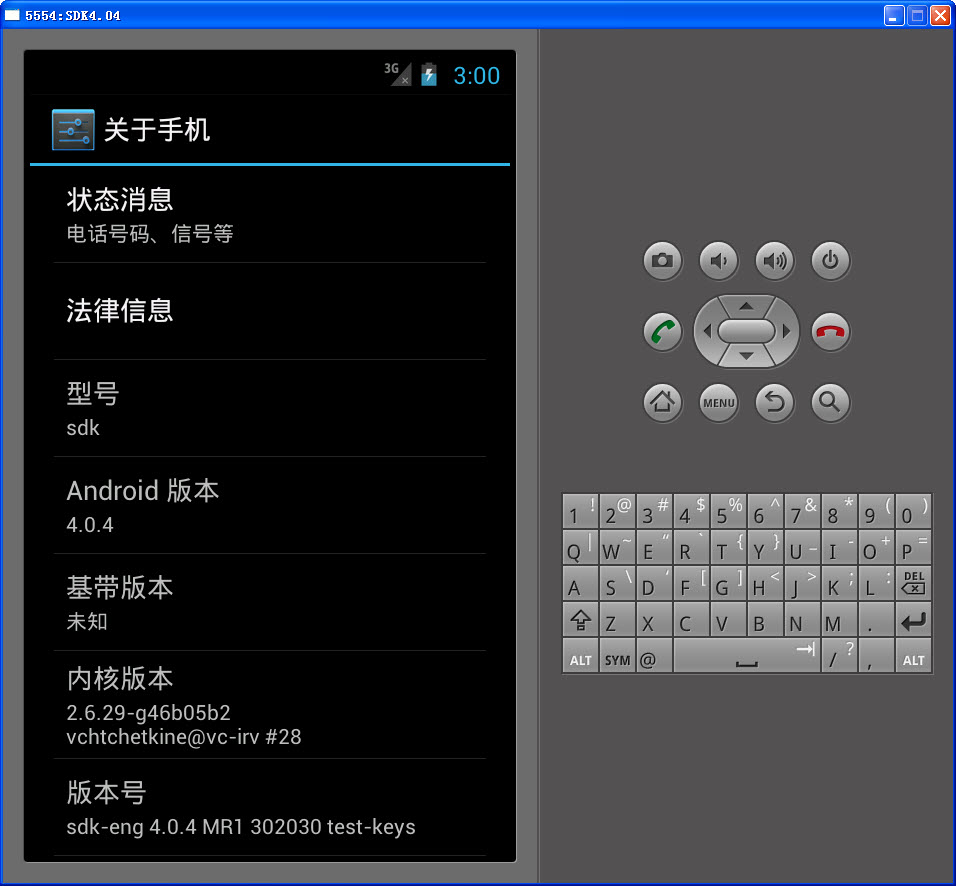
20、模拟器还可以桥接电脑的网络上网喔!







相关推荐
首先,创建Android模拟器涉及以下步骤: 1. **设置虚拟设备(Virtual Device,简称AVD)**:在Android Studio或Eclipse中,开发者需要通过AVD Manager创建一个新的AVD。在此过程中,你需要指定虚拟设备的名称,例如...
创建Android模拟器是Android开发中常见的操作,它允许开发者在没有实际Android设备的情况下测试应用程序。本文将详细介绍快速创建Android模拟器的方法。 一、模拟器创建方式 创建模拟器之前,需要了解其创建途径。...
创建Android模拟器的步骤如下: 1. **安装Android Studio**:首先,你需要安装Android Studio,这是Google提供的集成开发环境,包含了创建和管理模拟器的所有工具。可以从官方网站下载并安装最新版本。 2. **设置...
本文将详细介绍创建Android模拟器时各个参数的意义及其设置方法。 #### 一、基本概念 在创建Android模拟器之前,我们需要了解几个基本概念: - **AVD (Android Virtual Device)**:Android虚拟设备,即模拟器的...
1. **系统创建虚拟SD卡**:当创建Android模拟器时,可以选择自定义SD卡的大小,系统会自动完成创建。在Eclipse的DDMS(File Explorer)中可以看到创建的SD卡文件夹,通常位于`/mnt/sdcard`目录下。 2. **手工创建虚拟...
Android 模拟器永久root工具------包含 (android for img.rar、Android SU文件更新包.zip...4、创建Android2.2模拟器,该模拟器就已经root了 注:android-8对应的是android 2.2,大家也可以利用相同方式root其它模拟器
3. **创建Android模拟器**: 在解压后的`tools`目录中找到`android.bat`文件,双击运行,打开SDK Manager。在界面中,选择“虚拟设备”或“AVD (Android Virtual Device) Manager”,然后创建新的AVD。设置AVD的名称...
在Android模拟器上安装软件是一项基础且重要的操作,尤其对于进行Android开发和测试的用户来说,掌握此技能是必不可少的。通过本文,我们将深入探讨在Android模拟器上安装软件的具体步骤、涉及的工具以及可能遇到的...
在IT领域,尤其是在移动应用开发过程中,Android模拟器扮演着至关重要的角色,它为开发者提供了在真实设备上可能无法实现的测试和调试环境。然而,在使用Android模拟器的过程中,难免会遇到各种各样的启动问题,这些...
在本教程中,我们将学习如何安装 Android SDK 和模拟器,包括如何准备计算机环境、下载和安装 Java 环境、下载和安装 Android SDK、创建 Android 模拟器等。 安卓模拟器的特点: * 支持 OpenGL ES 2.0 标准 * 支持...
安装 APK 文件到 Android 模拟器 ...安装 APK 文件到 Android 模拟器非常简单,只需要执行 adb install 命令就可以了,当然其实我们做的是复制文件到 Android 模拟器的/data/app 文件夹,并创建了一个快捷方式。
在Android开发过程中,有时我们需要将文件从电脑复制到Android模拟器进行测试或调试。本文将详细介绍两种在Android Studio中将文件复制到模拟器的方法:一种是通过Android Studio的图形界面,另一种是使用命令行工具...
标题中的“制作可独立分发的Android模拟器”是指创建一个可以脱离原始开发环境,单独在其他计算机上运行的Android模拟器副本。这样的模拟器通常包含所有必要的组件,使得用户无需安装完整的Android SDK或依赖外部...
Android 模拟器安装及使用 Android 模拟器是 Google 发布的一款模拟 Android 手机环境的工具,它允许我们在电脑上运行 Android 操作系统,以便测试和调试 Android 应用程序。在本文中,我们将详细介绍如何安装和...
### Android模拟器教程详解 #### 一、运行环境的配置 在开始之前,我们需要确保我们的计算机满足以下条件: 1. **操作系统**: 首先,你需要一台安装了**Windows XP**或**Windows 7**操作系统的电脑。这些操作系统...
在本篇教程中,我们将逐步介绍如何在电脑上安装最新版的 Android 4.0.4_SDK 模拟器,包括准备环境、下载 SDK 文件包、创建模拟器等步骤。 一、运行环境的配置 在安装 Android 模拟器之前,需要准备好 Java 环境,...
### Android模拟器无法使用键盘问题解决方案 随着移动应用开发需求的不断增加,Android模拟器成为开发者进行应用程序测试的重要工具之一。然而,在使用过程中难免会遇到各种问题,比如模拟器无法识别或使用键盘的...
默认情况下,Android模拟器会在当前用户的主目录下创建一个隐藏的`.android`文件夹来存储AVD的数据,对于Windows 7系统而言,这一路径通常是`C:\Users\[用户名]\.android`。如果这个默认位置不适合你(比如磁盘空间...
**知识点详解:Android模拟器安装与使用教程** 在IT领域,尤其是移动应用开发中,**Android模拟器**扮演着至关重要的角色,它允许开发者在没有实际Android设备的情况下测试和调试应用程序。本文基于“android模拟器...